
在windows操作系统中桌面图标主要显示着计算机、回收站、控制面板、用户的文件和网络等等图标,但有些用户在win10系统桌面中发现这些图标都不见了,这给我们操作系统快速管理和使用带来一定麻烦,其实出现这种情况有很多因素,比如用户取消桌面图标显示或者进程出现问题等等,下面来看看win10桌面图标不见了恢复设置方案。
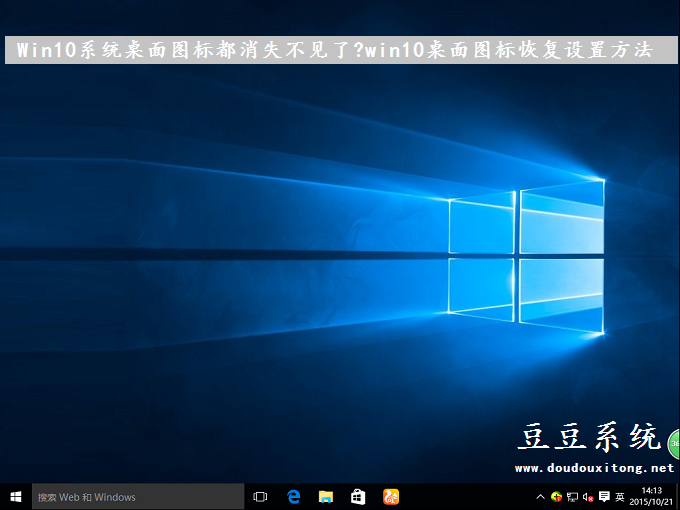
一、只是系统图标消失
首先在win10桌面空白处鼠标右键菜单中选择“个性化”选项,然后在主题选项找到桌面图标设置,最后在桌面图标设置窗口后找到想要显示的系统图标,并确定保存当前设置,最后到win10桌面进行刷新查看。
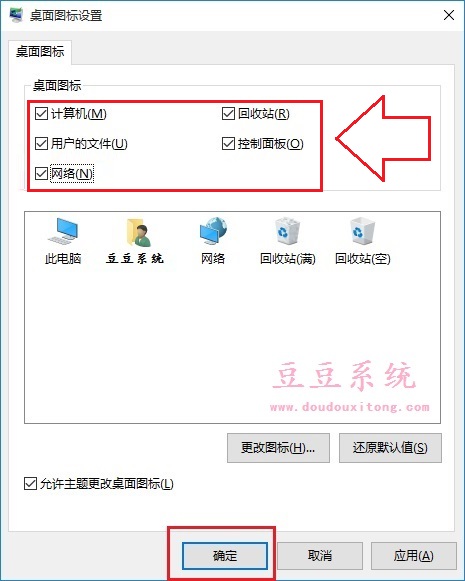
二、全部图标消失
如果以上方法还是无法让桌面图标显示,并且桌面图标都消失不见了,那可能是桌面图标被隐藏,我们只要在win10桌面空白处鼠标右键菜单中选择“查看”选项,然后在展开的菜单中选择勾选“显示桌面图标”选项即可恢复桌面图标显示。
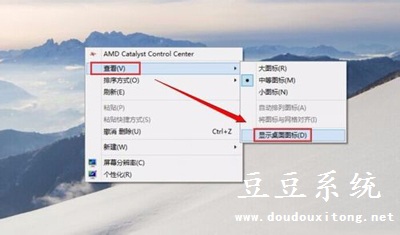
三、桌面图标和任务栏一起消失
1、应该是桌面程序explorer.exe进程出现了问题,用Ctrl+Alt+Delete启动任务管理器,新建一个explorer.exe的任务就可以了。详细的操作可以参考:Win10预览版桌面图标和任务栏不翼而飞怎么办?
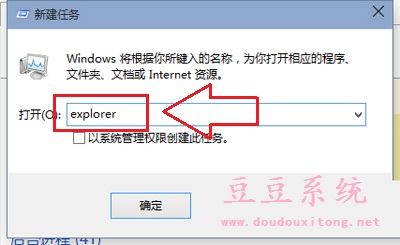
2、不排除电脑中毒的可能,最好用杀毒软件进行一下全盘的扫描。
桌面图标消失不见的症状不同,那么解决方法也不一样,我们可以按照教程的几种方法来进行排除修复,正常出现的桌面图标显示问题都可以得到解决,希望对大家在win10系统下遇到的桌面图标问题有所帮助。